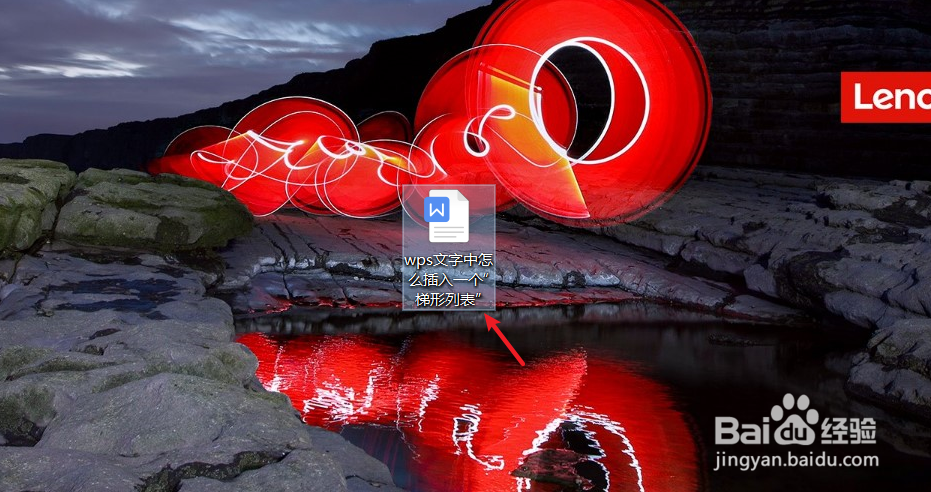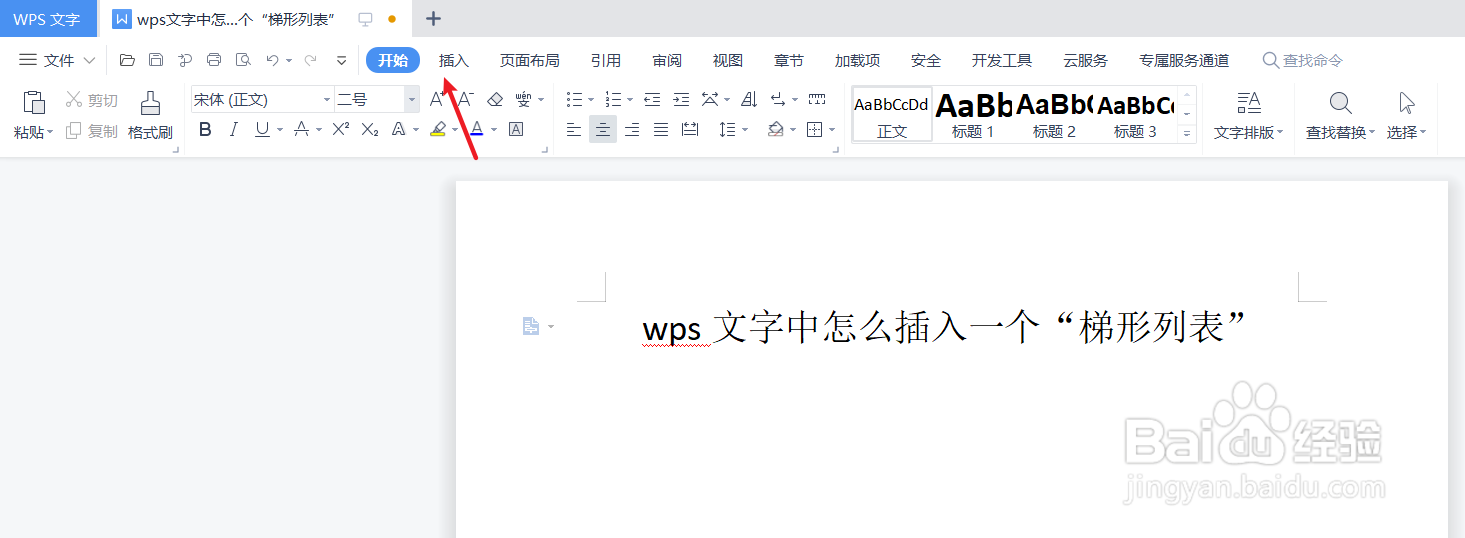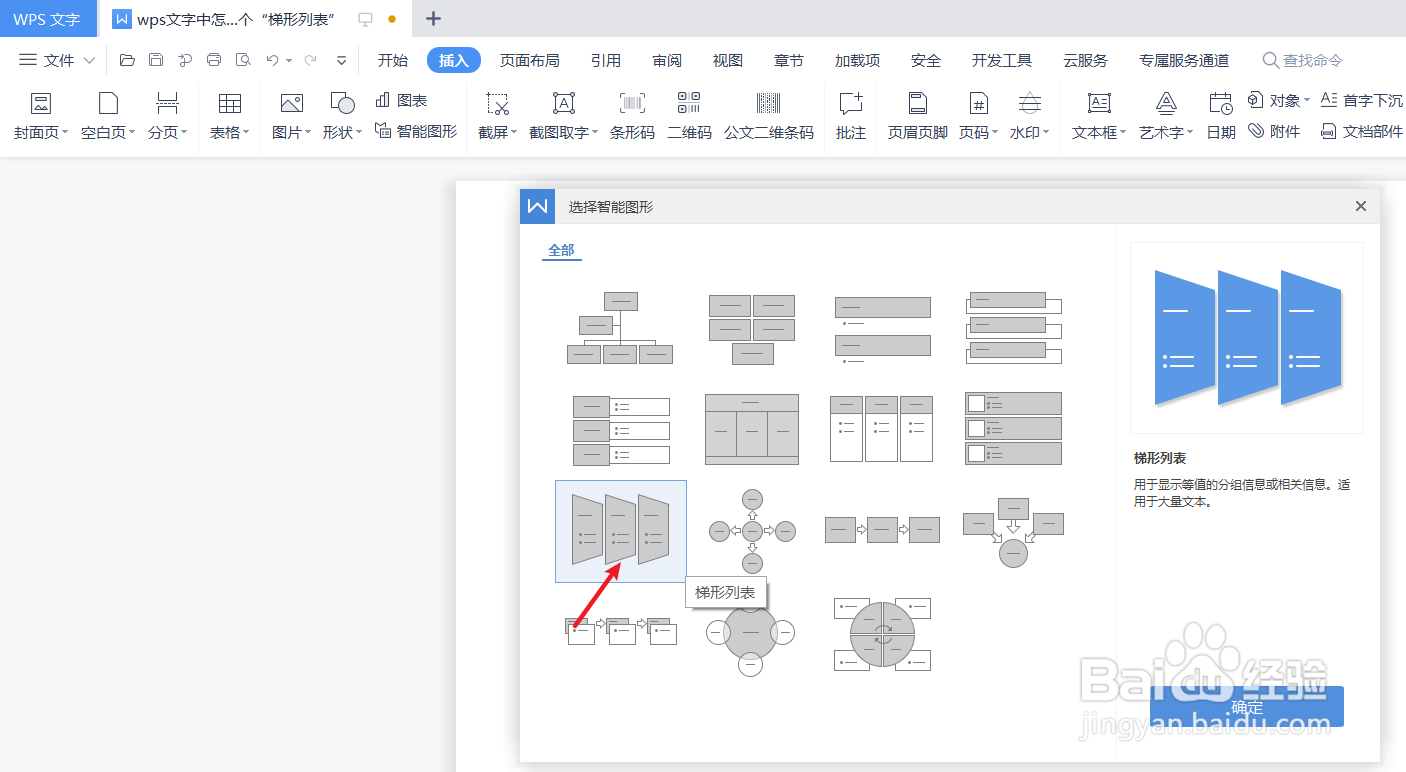1、新建一篇wps文字。如下图:
2、在wps文字功能区中点击“插入”工具栏。如下所示:
3、在wps文字插入工具栏中点击“智能图表”。如下所示:
4、在wps文字“智能图表”中选择“梯形列表”图表。如下图:
5、下面我们预览wps文字中插入的“梯形列表”效果。如下所示:
6、总结:wps文字中怎么插入一个“梯形列表”图表(1)新建一篇wps文字(2)在wps文字功能区中点击“插入”固嗟喹账工具栏(3)在wps文字插入工具栏中点击“智能图表”(4)在wps文字“智能图表”中选择“梯形列表”图表(5)预览wps文字中插入的“梯形列表”效果